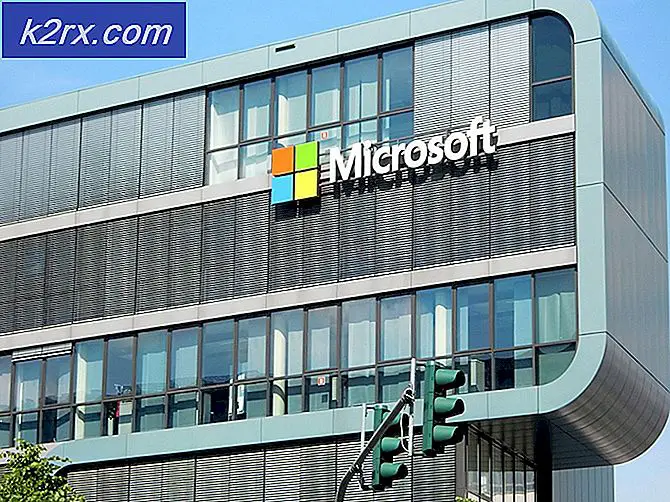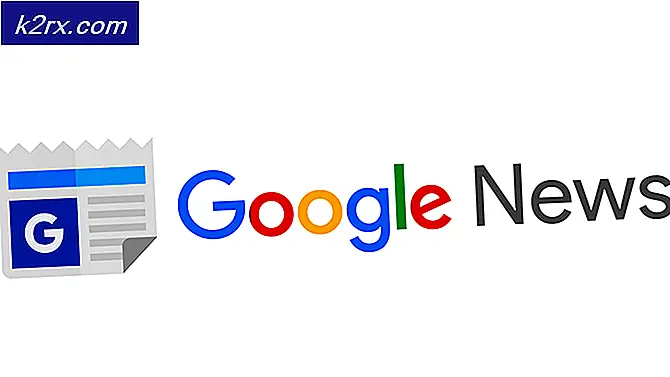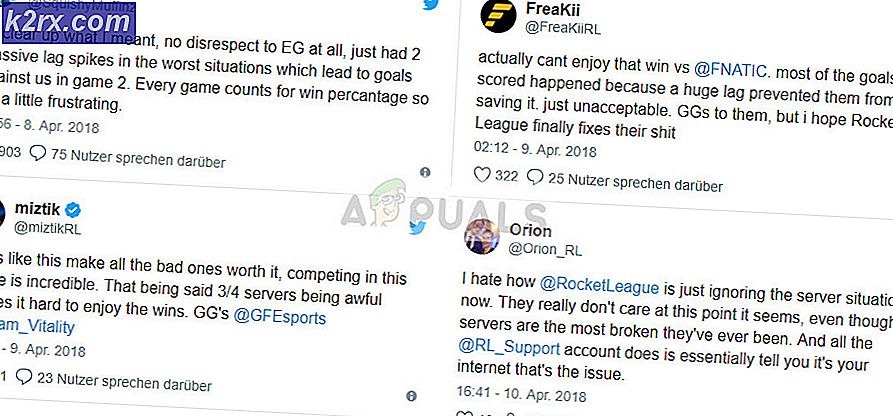Xbox One Başlangıç Sistemi Hatası E105
Biraz Xbox One Hataları yinelenen bir başlatma hatasıyla karşı karşıyasınız "Sistem Hatası E105″bu onların konsollarını kullanmalarını engeller. Bazı kullanıcılar her sistem başlangıcında bu sorunla uğraşırken, diğerleri bu sorunun rastgele aralıklarla ortaya çıktığını bildiriyor.
Bu sorunla da karşılaşan diğer kullanıcılara göre, sorunun ortaya çıkmasına neden olabilecek birkaç farklı neden var. Sistem Hatası E105Xbox One'da:
Bir Güç Döngüsü prosedürü gerçekleştirme
Diğer düzeltme stratejilerini keşfetmeden önce, sisteminizin işletim sistemi tarafından pasif olarak oluşturulan her türlü bozulmayı ortadan kaldırmak için Xbox One konsolunuzdaki geçici klasörü temizleyerek başlamalısınız.
Bunu yapmanın en etkili yolu, bir güç çevrimi prosedürüdür. Temp klasörünü temizlemenin yanı sıra, bu işlem güç kapasitörlerini de boşaltacak ve bu da bilgisayarın görünmesine katkıda bulunabilecek sayısız HDD sorununu çözecektir. Sistem Hatası E105sorun.
İşte bir güç döngüsü işlemi gerçekleştirmenizi sağlayacak adım adım hızlı bir kılavuz:
- Konsolunuzun önyüklendiğinden ve boşta olduğundan emin olarak başlayın (hazırda bekletme modunda değil).
- Konsolunuzda, Xbox düğmesi ve 10 saniye boyunca veya ön LED'in yanıp sönmesinin durduğunu görene ve fanların kapandığını duyana kadar basılı tutun.
- Konsolunuz tamamen kapandığında, güç kapasitörlerinin tamamen boşaldığından emin olmak için güç düğmesini bırakın ve güç kablosunu elektrik prizinden çıkarın. Güç kablosunu çıkardıktan sonra tekrar takmadan önce tam bir dakika bekleyin.
- Konsolunuzu bir kez daha çalıştırın ve bir sonraki başlatmaya dikkat edin. Uzun Xbox animasyonu belirirse, işlemin başarılı olduğunu onaylayabilirsiniz.
Yine de “Sistem Hatası E105″,aşağıdaki bir sonraki olası düzeltmeye geçin.
Konsolun donanım yazılımını manuel olarak güncelleyin
Beklenmedik bir sistem kapanmasından sonra meydana gelebilecek bir ürün yazılımı tutarsızlığı nedeniyle bu hatayı görmeniz de mümkündür. Bundan sonra ortaya çıktığı gibi, konsolunuzun önyükleme yeteneğini engelleyebilecek bazı ürün yazılımı sorunlarına neden olabilir.
Bu senaryo uygulanabilirse, mevcut bellenimi Microsoft'un resmi indirme web sitesinde bulunan en son sürümle geçersiz kılarak sorunu çözebilmelisiniz. Bu işlemin başarılı olduğu birkaç kullanıcı tarafından da onaylandı. Sistem Hatası E105.
Bu senaryonun mevcut durumunuz için geçerli olması durumunda, konsolunuzun donanım yazılımını manuel olarak güncellemek ve Xbox One'daki mevcut işletim sistemi sürümünü geçersiz kılmak için aşağıdaki talimatları izleyin:
- Daha sonra çevrimdışı güncellemeyi gerçekleştirmek için kullanacağınız bir USB flash sürücü hazırlayarak başlayın - bunun için bir PC'ye ihtiyacınız olacak.
- USB sürücüsünü bir PC'ye takın ve şu şekilde biçimlendirin: NTFS sürücüye sağ tıklayarak Dosya Gezgini ve üzerine tıklayarak Biçim… yeni yayılan bağlam menüsünden. Ardından, Dosya sistemiNTFS'ye ve ardından ilgili kutuyu işaretleyin Hızlı biçimlendirme tıklamadan önce Başlat.
- Flash sürücünüzün doğru şekilde biçimlendirildiğinden emin olduktan sonra bu bağlantıyı ziyaret edin (İşte) ve Xbox One konsolunuz için en son sürümü indirin.
- İndirme işlemi tamamlandıktan sonra arşivin içeriğini çıkarın ( $Sistem Güncellemesi klasör) flash sürücünün kök klasöründe.
- İşlem tamamlandıktan sonra USB sürücünüzü PC'nizden güvenli bir şekilde çıkarın ve konsolunuza takın.
- Konsolunuza dönün ve Bağla + Çıkar düğmesine aynı anda basın, ardından konsoldaki Xbox düğmesine kısa basın (Bind + Eject'e basmaya devam ederken).
Not: Bu sorunla One S Digital sürümünde karşılaşıyorsanız, yalnızca Bind + Xbox düğmesini basılı tutun.
- Ardışık ilk 2 tonu duyduktan sonra, düğmeyi bırakın. Bağla ve Çıkar düğmeleri ve bekle Başlangıç Sorun Gidericisi ekranınızda görünmesi için ekran.
- Bir kez gördüğünüzde Başlangıç Sorun Gidericisi ekranında, güncelleme dosyalarını içeren flash sürücüyü takın ve Çevrimdışı Sistem Güncellemesi kullanılabilir olduğunda kutu. Bir kez yapıldığında, o seçeneği seçin ve erişmek için X'e basın.
- İşlemi onaylayın ve işlemin tamamlanmasını bekleyin. USB flash sürücünüzün özelliklerine ve SSD mi yoksa HDD mi kullandığınıza bağlı olarak bu işlem 10 dakikadan fazla sürebilir.
- Sisteminizin bellenimi güncellendikten sonra, aşağıdaki bir sonraki olası düzeltmeye geçin.
Xbox One'ı Fabrika Durumuna Geri Yükleme
Güç döngüsü ve Xbox One konsolunuzu güncellemek, belirli bir örneğini düzeltmenize izin vermediyse, Sistem Hatası E105,aslında bir güncelleme kesintisinden veya bir güç dalgalanmasından etkilenmiş olabilecek bir tür kalıcı bozuk veriyle uğraşıyor olabilirsiniz.
Sonuç olarak, kalıcı bir bozuk işletim sistemi dosyasıyla uğraşıyorsanız, ürün yazılımınızı güncellemek sorunu çözmeyecektir. Bu durumda, sorunu çözmek için tek umudunuz (donanımla ilgili değilse), aşağıdakileri kullanarak derin bir fabrika ayarlarına sıfırlamaktır: Başlangıç Sorun Gidericisi Menü.
ÖNEMLİ: Bu işlemin, yüklü her oyunun silinmesiyle sonuçlanacağını, Xbox Live hesabınızla ilişkili tüm verilerin (oyunları kaydetme dahil) uygulanacağını unutmayın. Verileriniz henüz yedeklenmediyse ve hala konsolunuzu başlatabiliyorsanız, aşağıdaki talimatları uygulamadan önce konsolunuzu başlatmanızı ve verilerinizi kaydetmenizi öneririz.
Xbox One'ınızı Fabrika durumuna geri yüklemek istiyorsanız ve sonuçları anlıyorsanız, bunu Başlangıç Sorun Giderici menüsünden gerçekleştirmek için aşağıdaki adımları izleyin:
- Konsolunuzun tamamen kapalı olduğundan emin olun, ardından güç kapasitörlerini boşalttığınızdan emin olmak için güç kablosunu çıkarın.
- Güç kablosunu tekrar takmadan önce 30 saniye veya daha fazla bekleyin.
- Konsolu normal şekilde açmak yerine, Bind + the Eject düğmesine aynı anda basın, ardından kısa basın Xbox düğmesi konsolda.
Not: eğer varsa Tamamen Dijital Sürüm Xbox One'dan Başlangıç Sorun Gidericisi tutarak bağla düğmesine basın ve konsolunuzdaki Xbox düğmesine basın.
- tutmaya devam et bağla ve çıkar en azından düğme 15 saniye veya ikinci açılış tonunu duyana kadar – iki ton arasında birkaç saniye vardır. Her iki tonu da duyduktan sonra, güvenle bırakabilirsiniz. bağla ve çıkar düğmeler.
- İşlem başarılı olursa, sonunda göreceksiniz. Xbox Başlangıç Sorun Gidericisi otomatik olarak açılıyor.
- İçeri girdikten sonra Başlangıç Sorun Gidericisi menüsünü kullanın, Bu Xbox'ı sıfırla menü ve seçin Her Şeyi Kaldır onay penceresi tarafından istendiğinde.
Not: Bunu bir kez taahhüt ettiğinizde, bu işlemin yüklü uygulamalar, oyunlar ve bulutta yedeklenmemiş tüm oyun kayıtları dahil olmak üzere her türlü kullanıcı verisini temizleyeceğini unutmayın.
- İşlem tamamlanana kadar sabırla bekleyin. Bu işlemin sonunda ana ekrana döneceksiniz.
Xbox One konsolunuz fabrika durumuna döndürüldüğünde, geleneksel şekilde başlatmayı deneyin ve sorunun çözülüp çözülmediğine bakın.
Hala görmeye devam edersen Sistem Hatası E105başlatma sırasında veya konsolunuzu fabrika durumuna döndürme işlemi sırasında farklı bir hata aldıysanız, aşağıdaki bir sonraki bölüme geçin.
HDD'yi değiştirin (onarım için gönderilir)
unutmayın Sistem Hatası E105 bir HDD sorununun kodudur - Aşağıdaki düzeltmelerin hiçbiri sizin için işe yaramadıysa, esasen tüm sorunları ortadan kaldırdınız demektir. bellenim ve bu davranışı tetikleyebilecek işletim sistemi sorunu.
Dolayısıyla, bu yönteme çözüm olmadan ulaştıysanız, HDD'nizden kaynaklanan bir donanım sorunuyla uğraştığınızı güvenle varsayabilirsiniz. Sorunla harici bir HDD veya SSD ile karşılaşıyorsanız, konsolunuzdan bağlantısını kesin ve şirket içi depolama aygıtınızdan önyüklemeye çalışırken hatanın kaybolup kaybolmadığına bakın.
Ancak, Sistem Hatası E105 Yerleşik bir HDD ile ilgili bir sorun varsa, bir onarım bileti ayarlamak için MS'ye ulaşmaktan başka seçeneğiniz yoktur. Bunu bu bağlantıdan yapabilirsiniz (İşte).
Garanti kapsamında değilseniz, onarımlar için ödeme yapabilir veya bölgenizdeki incelemeler için konsolunuzu alabilirsiniz.